win10系统U盘提示“是否要将其格式化”的解决步骤
发布日期:2015-10-12 作者:电脑店一键重装系统 来源:http://www.51diannaodian.com
凭借良好的兼容性,win10系统被广泛使用;在应用过程中,你可能会碰到win10系统U盘提示“是否要将其格式化”的问题,有什么好的办法去解决win10系统U盘提示“是否要将其格式化”的问题该怎么处理?虽然解决方法很简单,但是大部分用户不清楚win10系统U盘提示“是否要将其格式化”的操作方法非常简单,只需要1、插入U盘,电脑如图提示。不要点击格式化;2、查看U盘属性,发现都为零;,就可以搞定了。下面小编就给用户们分享一下win10系统U盘提示“是否要将其格式化”的问题处理解决。这一次教程中,小编会把具体的详细的步骤告诉大家。
图文步骤如下:
1、插入U盘,电脑如图提示。不要点击格式化;
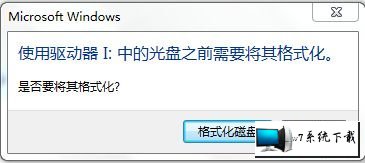
2、查看U盘属性,发现都为零;

3、下载diskGenius硬盘恢复软件,安装打开,如图选择“搜索已丢失分区(重建分区)”;
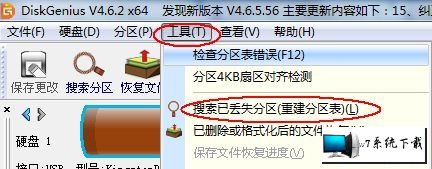
4、搜索过程中可能会搜索到好几个分区,只需恢复你需要的分区,搜索完毕后;
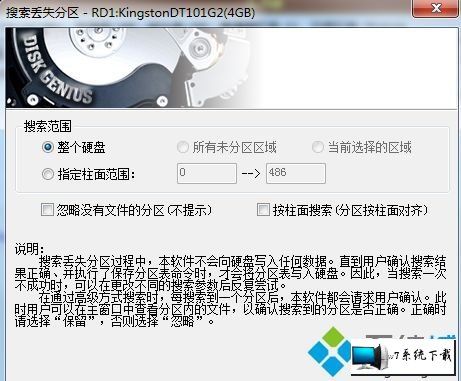
5、保存更改,U盘恢复正常,里面的数据一般都还在。
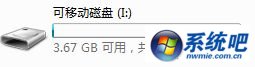
u盘插电脑上提示格式化的图文步骤分享到这里了,希望此教程能够帮助到大家。
至此,关于winxp系统U盘提示“是否要将其格式化”的解决步骤了,老铁们都学会了吗?


